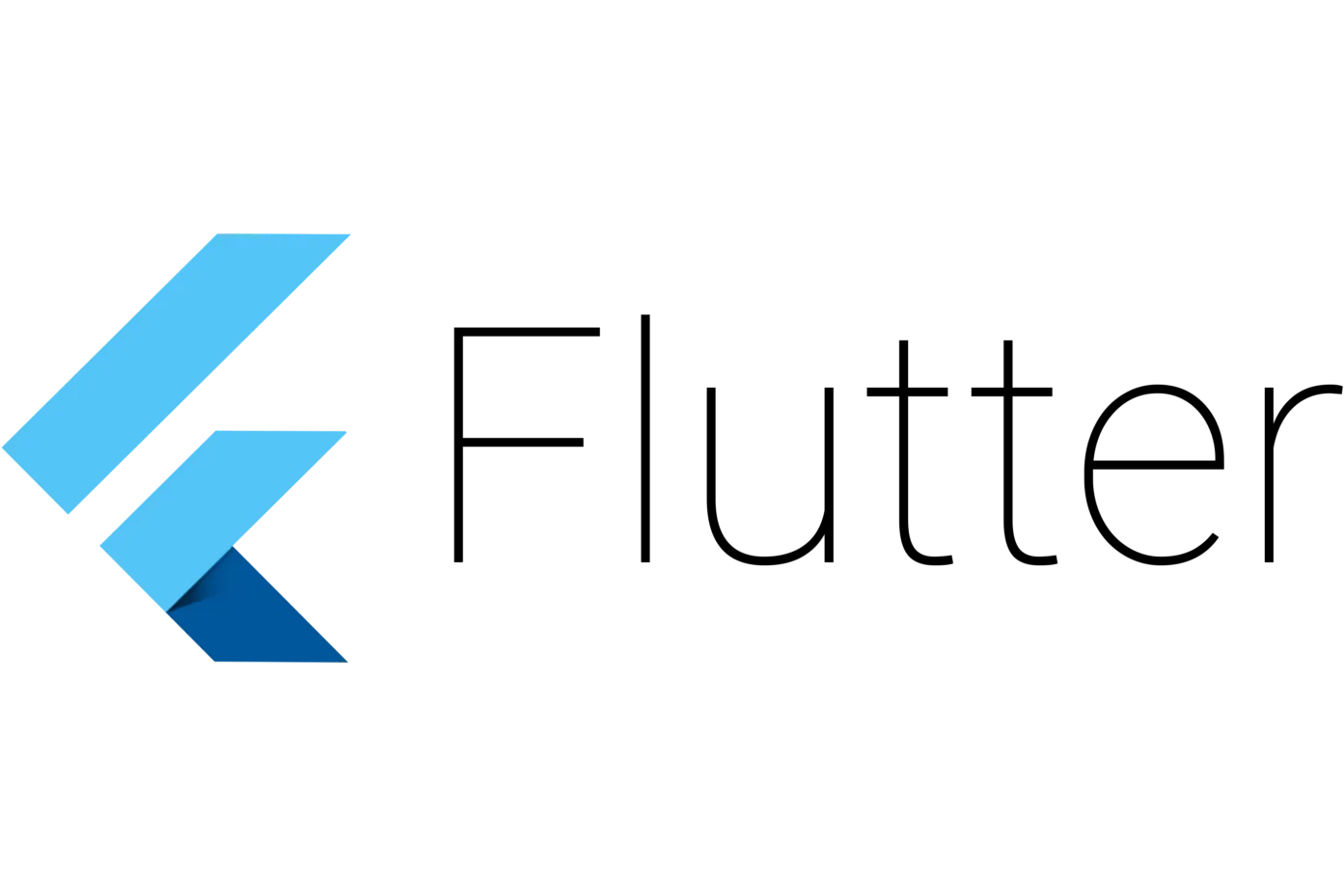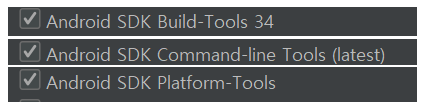- Dart 설치 없이 쓰는 방법: DartPad 를 이용할 수도 있다.
- Flutter를 설치하면 내부에 Dart가 함께 설치되기 때문에, Flutter를 설치하면 따로 Dart를 다운로드 받을 필요는 없다.
1. Flutter 설치하기
-
Flutter 앱 개발을 위한 모듈 라이브러리가 Flutter SDK(Software Develop Kit) 안에 다 들어있다.
-
Flutter: 구글에서 만든 UI 툴킷(핸드폰, 모니터, 태블릿 등의 UI를 만드는 도구), Dart로 만들어져 있다.
-
설치 방법은 공식 페이지의 설치 안내링크를 순서대로 따라가면 된다.
1-1. Flutter SDK 다운로드
- Flutter 공식 페이지로 이동
- 설치 환경 선택(이 게시글에서는 windows 기준으로 진행)
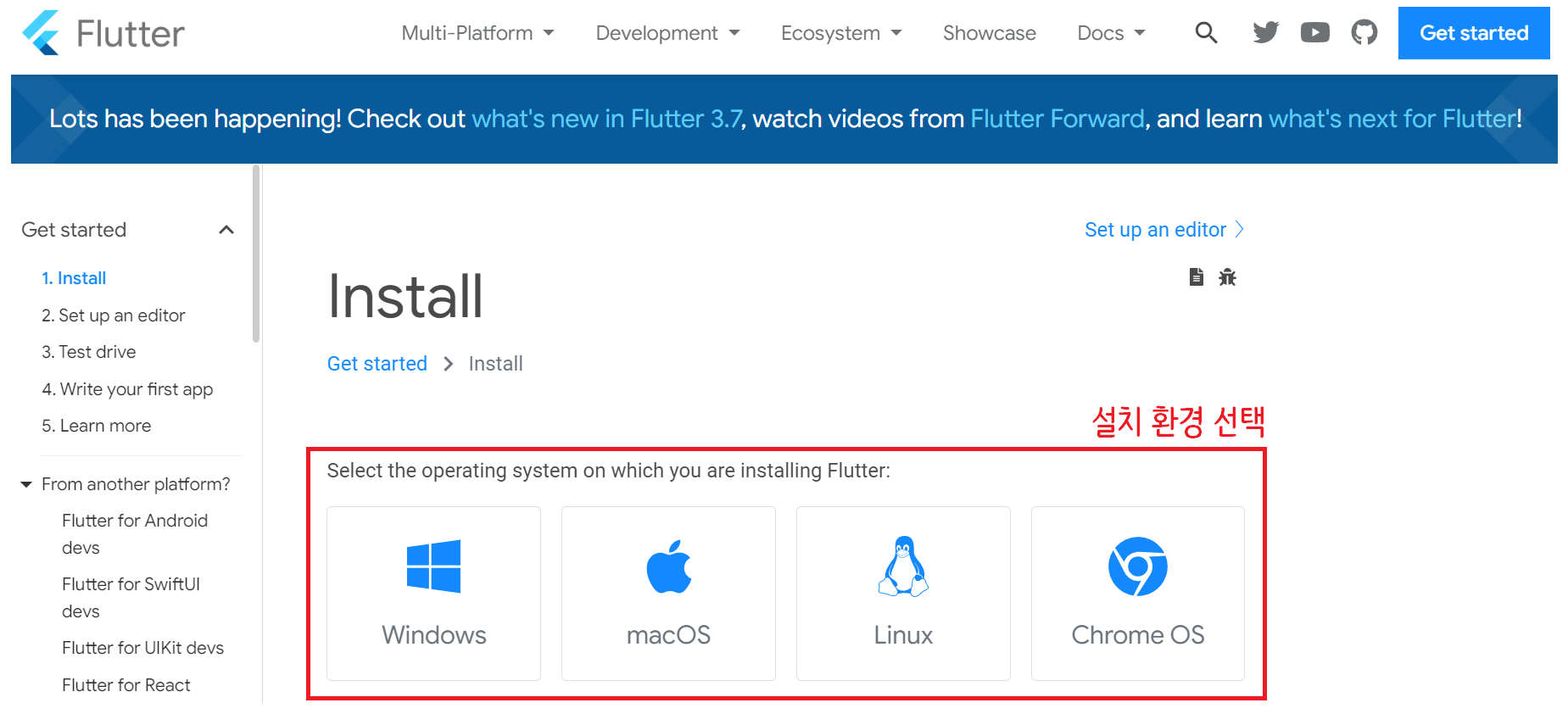
- 다운로드
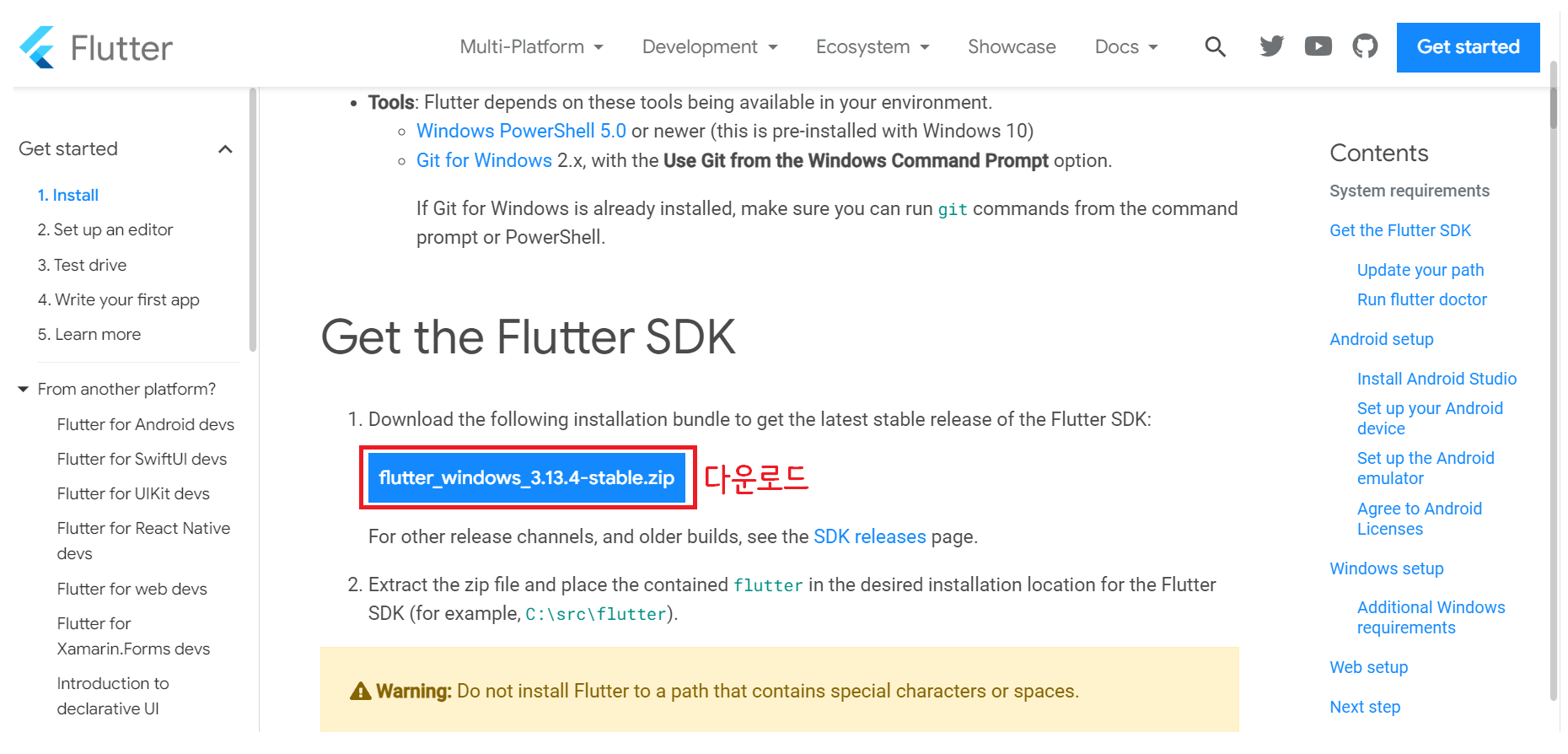
1-2. 압축 해제
- 압축을 풀어준다.

- 압축 해제 후
Flutter폴더를C 드라이브에 옮겨 담아준다. 이 때, 새로 폴더를 만들어서 담아주거나 기존에 사용하는 폴더에 넣어줘도 된다.
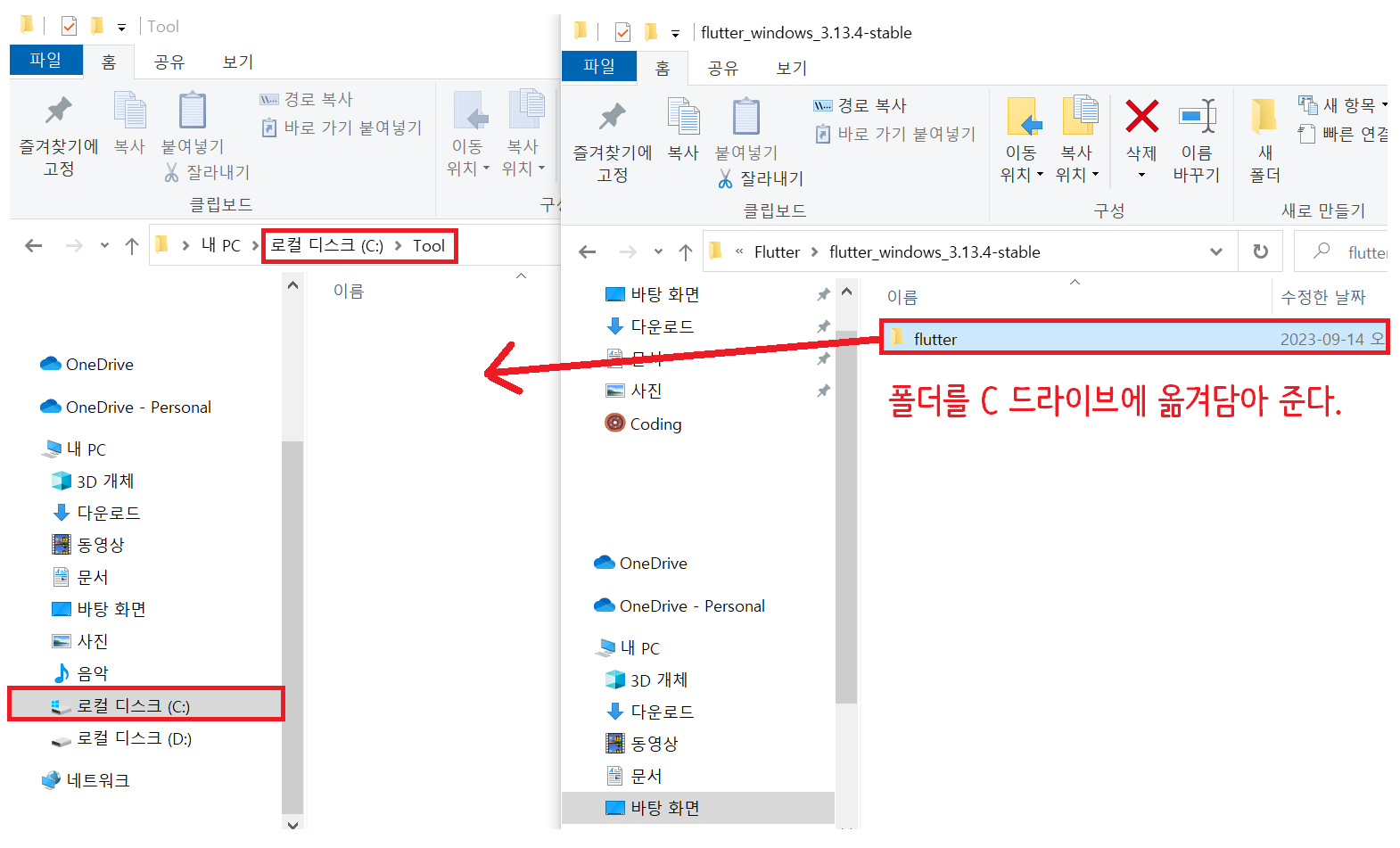
1-3. 버젼 확인
bin폴더 내부를 보면flutter와dart가 같이 있는 것을 확인할 수 있다.
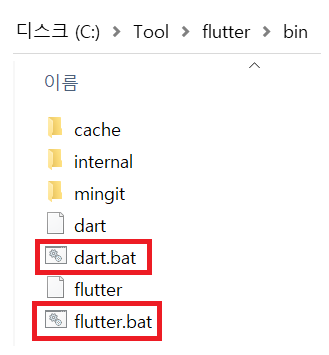
- 여기서 우클릭 해
Git Bash하거나,Git Bash가 없는 경우 폴더의 경로를 복사해cmd창에서 열어준다.

cmd 사용을 기준으로 설명
1. 검색창에cmd검색 후 관리자 권한으로 실행
2. 커맨드 창에cd 복사한주소입력 후Enter
3. 해당 폴더로 이동되면 다시flutter --version입력 후Enter해 버젼 확인가능
- 해당 폴더에는 커맨드 실행이 가능한
.bat파일이 있어 명령어가 실행되지만, 상위 디렉토리로 이동 후 다시 명령어를 실행하면 실행되지 않는다.- 따라서 어디에서나 명령어를 사용해줄 수 있게 하기 위해서 환경변수를 설정해주어야 한다.
1-4. 환경변수 설정
- 우선
Dart와Flutter의.bat파일이 있는 해당 디렉토리의 주소를 복사하고
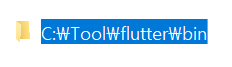
내 컴퓨터-> 우클릭 ->속성

고급 시스템 설정->환경변수
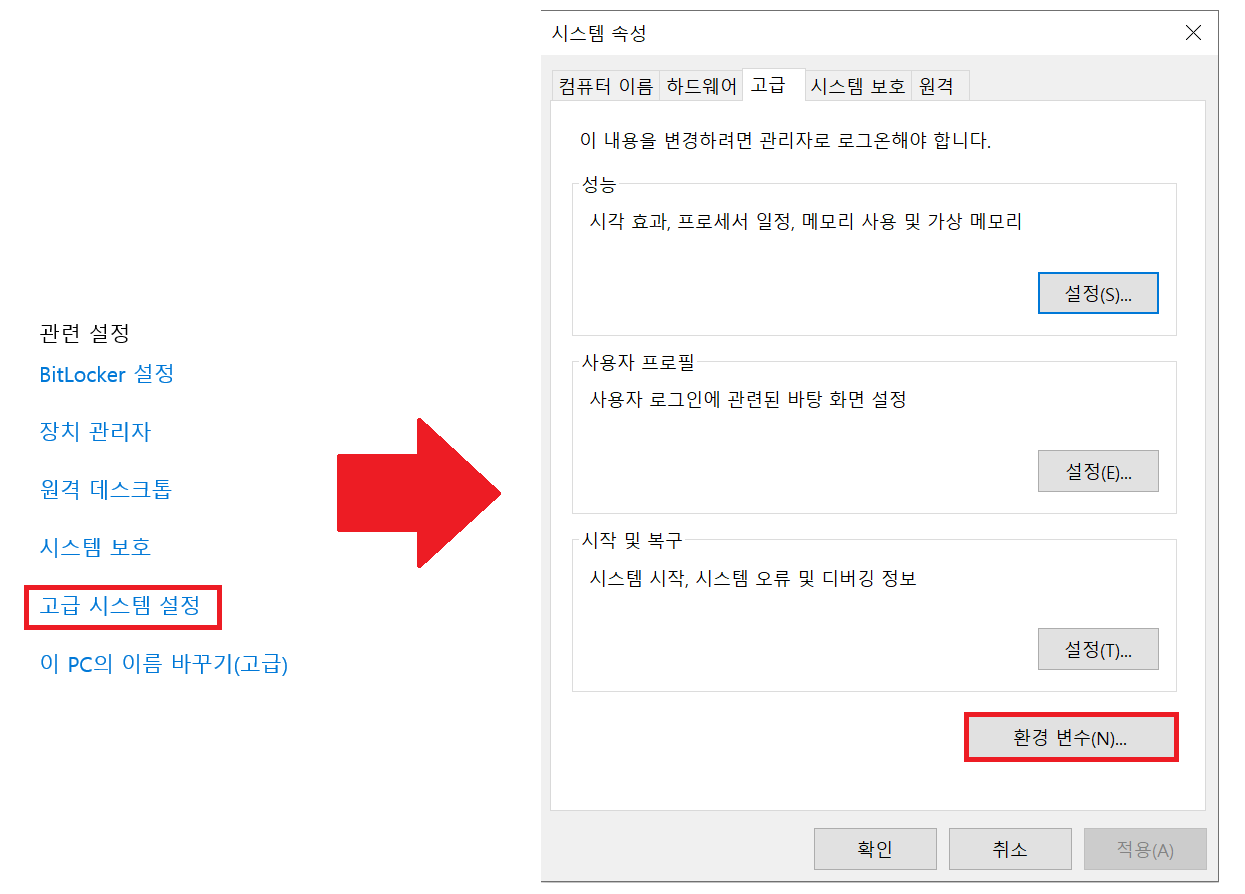
Path더블클릭 ->새로만들기-> 기존에 복사해뒀던 경로 복붙 ->확인

- 환경변수를 추가함으로써 이제 해당
C:\Tool\flutter\bin폴더 안에 있는 실행파일은 어느 폴더에서나 실행가능해졌다.
1-5. flutter doctor 실행
flutter doctor커맨드를 통해 flutter가 현재 어떤 상태인지 확인할 수 있다.

1-6. Android toolchain 라이선스 설정
cmd창에flutter doctor --android-licenses커맨드 입력- 이 때 만약 "Android sdkmanager not found. Update to the latest Android SDK and ensure that the cmdline-tools are installed to resolve this." 오류가 발생한다면 여기를 참고
- 모든
y/N에 대해서는y를 입력해주면 된다. - 라이선스 설정이 잘 완료되면 다음과 같은 문구가 출력된다.

- 이제
cmd창에서flutter doctor를 실행했을 때 제대로 초록색 체크표시가 되어 있음을 확인할 수 있다.

Unable to find bundled Java version 오류
- 위와 같은 오류는 안드로이드 스튜디오가 자바가 설치된 경로를 찾지 못해서 발생하는 오류이다.
- 안드로이드 스튜디오는 설치된 자바 파일을
jre에서 검색하고자 하는데 실제 설치된 파일은jbr이기 때문.- 해결방법: 관리자 권한으로
cmd창 실행 -> 안드로이드 스튜디오를 설치한 디렉토리 내부까지 이동cd C:\Program Files\Android\Android Studio-> 윈도우는jre폴더 삭제 후mklink /D jre jbr입력, 맥이나 리눅스는 폴더 삭제할 필요없이 그대로ln -s jbr jre를 입력해준다.- 이는 소프트링크(심볼릭링크)라고 하며, 누군가
jbr폴더에 접근하면jre폴더로 연결해주는 역할을 한다.
2. Android Studio 설치하기
2-1. Android Studio 다운로드
- Android Studio 공식 페이지로 이동해
Download Android Studio Giraffe클릭
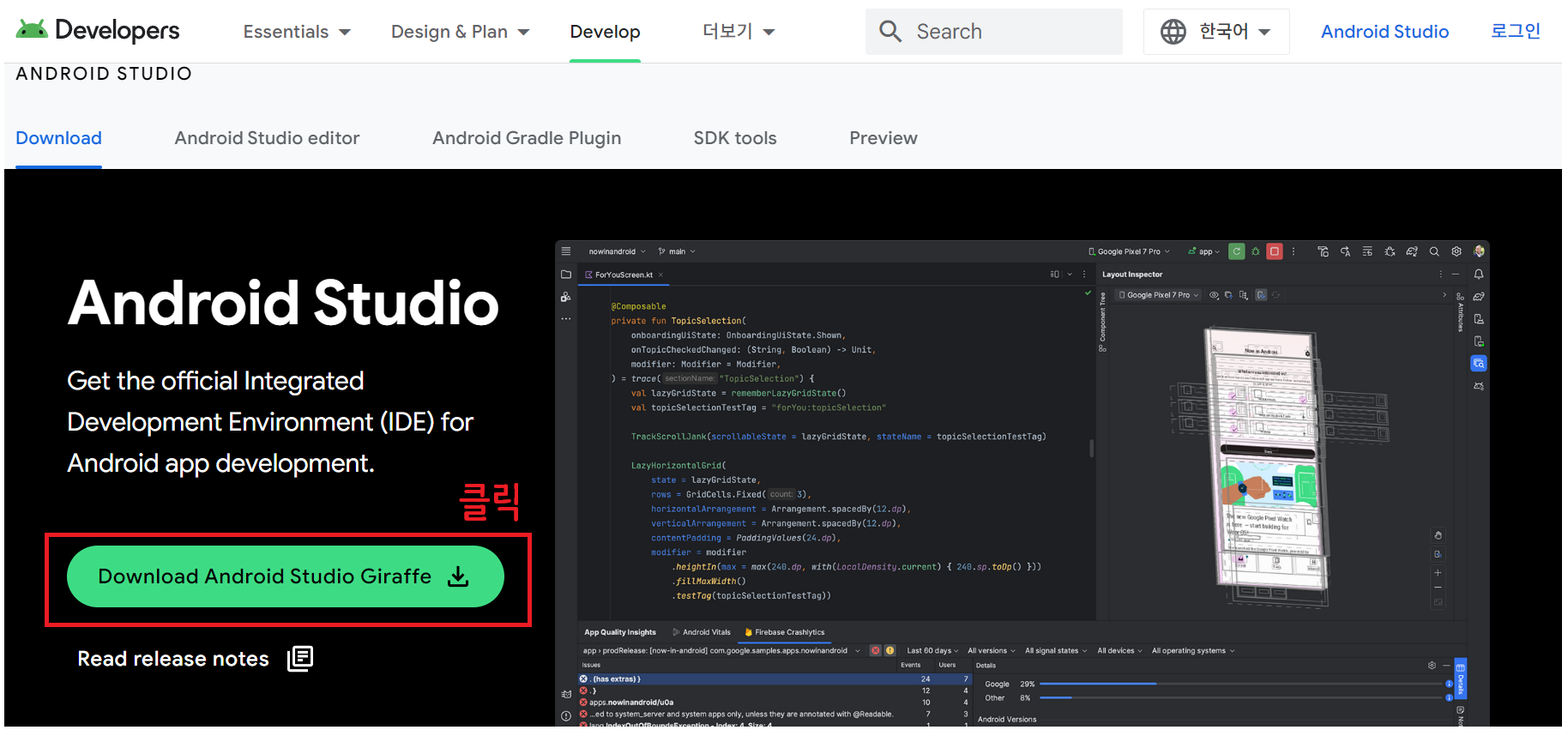
- 동의 사항 체크 후 원하는 곳에 다운로드
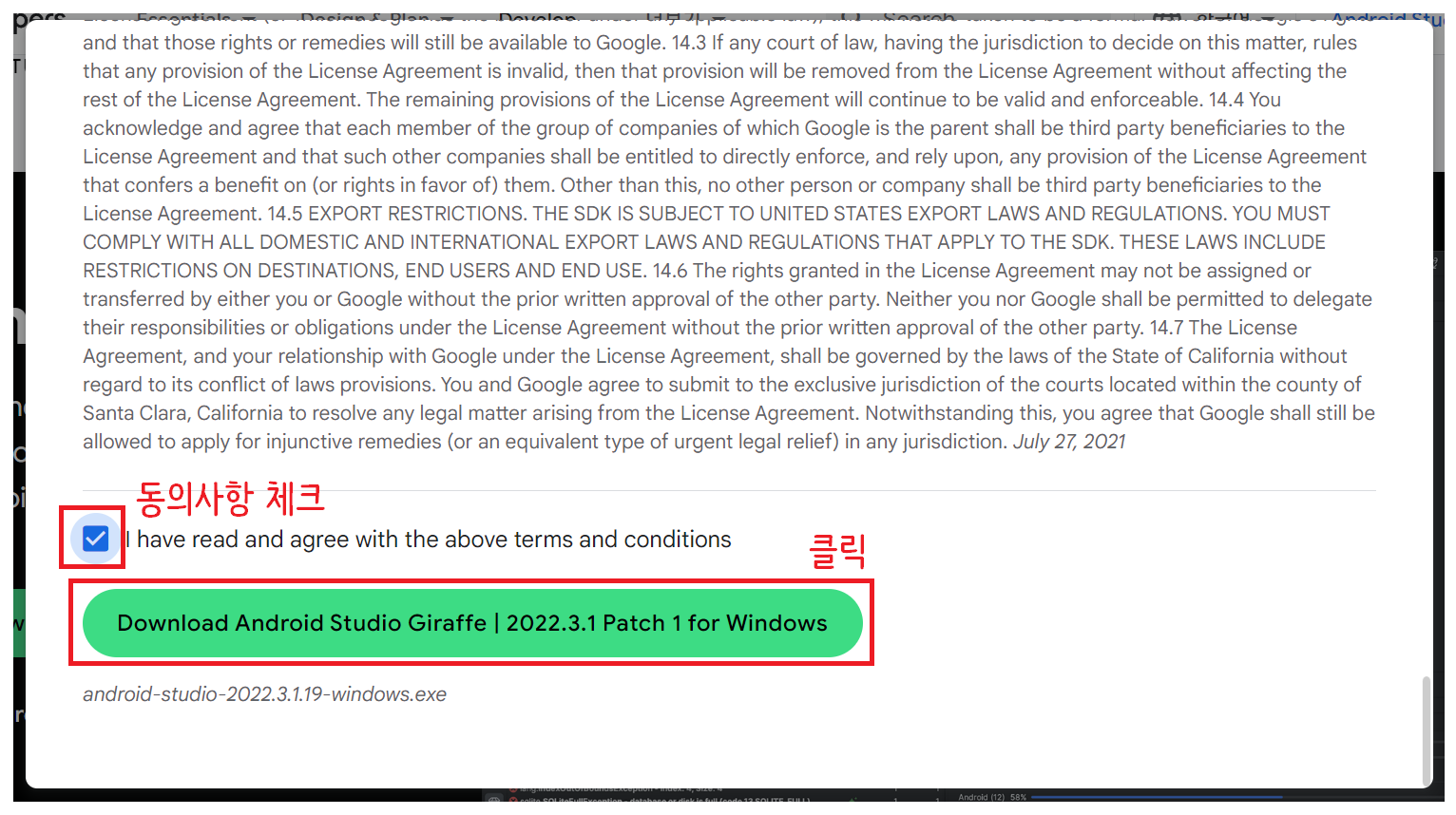
2-2. exe 파일 실행
- 다운로드 받은
exe파일 더블클릭 해서 연다.

- Setup에서
next-> Android Virtual Device 까지 체크 ->next
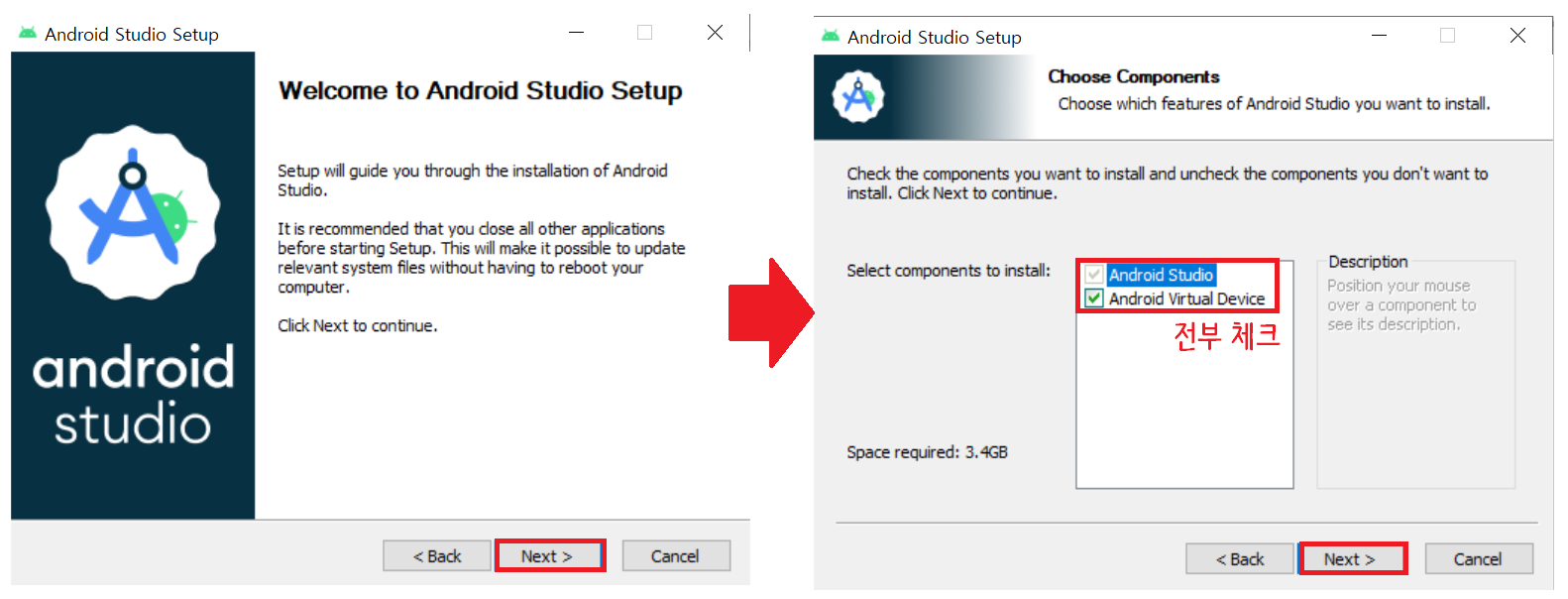
next->install해준다.

- 설치 완료 후 실행해보자.

- 실행 후 이런 화면이 뜨면 그냥 무시해도 된다.
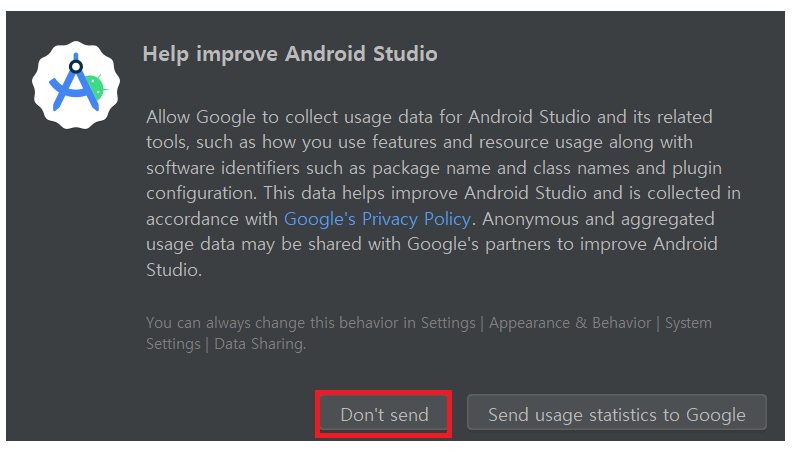
2-3. Android SDK 설치
- SDK Tools 설정
Android SDK가 존재하지 않는 경우 안드로이드 스튜디오 설치 후 Missing SDK 창이 뜨며 자동으로 SDK 설치를 진행하게 된다.- 이 경우 특별히 다른 설정을 건드리지 말고
next와accept을 통해 진행하면 된다. - 그러나 Missing SDK창이 뜨지 않는 경우도 있다.(필자는 뜨지 않고 바로 다음과 같은 웰컴 화면이 나옴)

- 수동으로
Android SDK를 설치하려면 이 게시글의2.해결방법부분을 참고하면 된다.
안드로이드 스튜디오 사용 시 필수적으로 있어야 하는 SDK Tool 항목
- SDK Platforms 설정
- SDK Platform은 소스코드를 빌드할 때 필요한 플랫폼 패키지이다.
- 설치하고 싶은 Platform을 선택해
OK를 클릭해 install 해 사용하면 되고, 되도록 최신버젼 사용이 권장된다. - 필자는 13.0 버전을 Install 해보았다.

2-4. 플러그인 설정
- 안드로이드 스튜디오는 안드로이드 전용 개발 툴이므로 Flutter 플러그인을 설치해 사용해야 한다.
Plugins를 클릭해 플러그인을 다운받을 수 있는Marketplace로 이동하자.
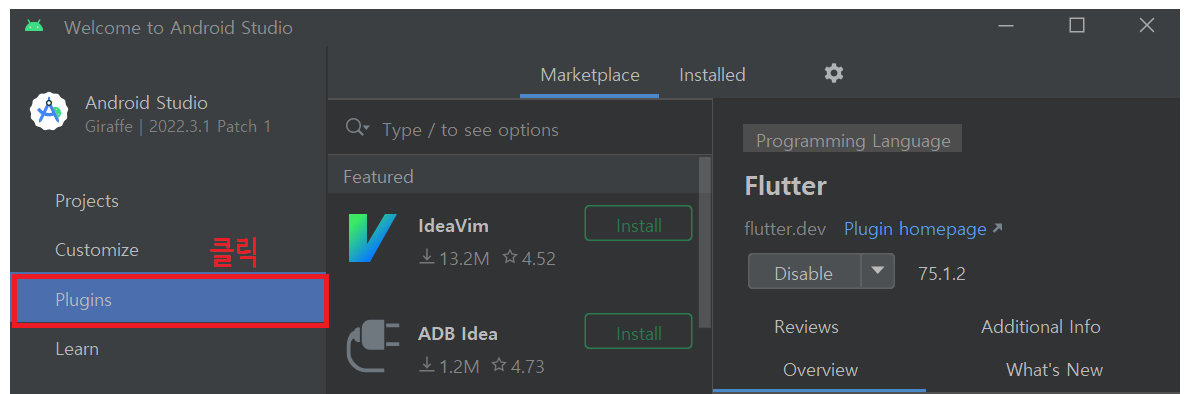
- Flutter 플러그인 설치
- 안드로이드 스튜디오 설치 시 Flutter 플러그인도 자동으로 설치되어 다음 화면과 같이 보인다면 2번으로 가면 된다.
- 설치되어 있지 않다면
Install을 클릭해 설치해주자.
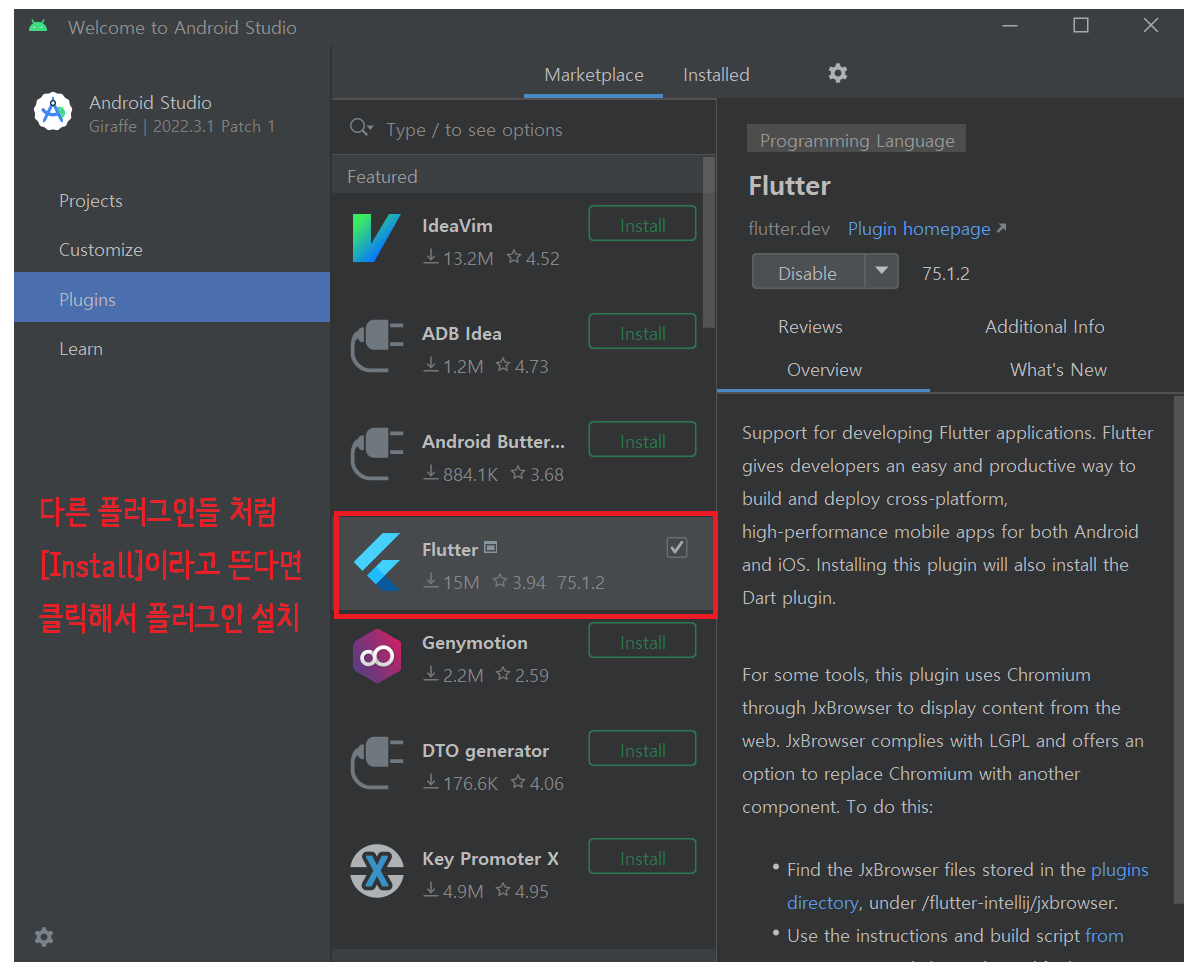
이후 안드로이드 스튜디오 프로젝트 생성 및 설정 방법은 여기에서 확인할 수 있다.